|
ENCHANTING

Ringrazio Bluefay per avermi permesso di tradurre i suoi tutorial.
Il sito è chiuso

qui puoi trovare qualche risposta ai tuoi dubbi.
Se l'argomento che ti interessa non è presente, ti prego di segnalarmelo.
Per tradurre questo tutorial ho usato PSP X, ma può essere eseguito anche con le altre versioni di PSP.
Questo tutorial è una creazione di ©Bluefay e non può essere copiato su altri siti nè essere offerto per il download.
Lo stesso vale per la mia traduzione.
Il materiale viene da vari gruppi di condivisione. Il copyright appartiene ai rispettivi autori.
Grazie ai creatori dei tubes che mettono a disposizione il loro lavoro in vari gruppi di condivisione.
Rispetta il lavoro degli autori, non cambiare il nome del file e non cancellare il watermark.
Occorrente:
Materiale qui
Filtri:
Alien Skin Xenofex 2.0 - Constellation qui
Filters Unlimited 2.0 qui
Ti servirà anche Animation Shop qui

1. Scegli un colore dal tube "@nn 330407 photos 018 womanleaves tdstu",
e impostalo come colore di primo piano; il mio #8e971f.
2. Prendi nota dei valori di Tonalità (H) e Saturazione (S) di questo colore.
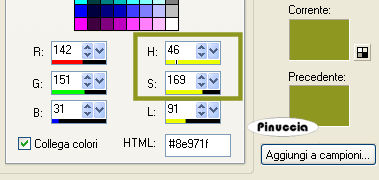
3. Apri una nuova immagine trasparente 800 x 600 pixels.
Selezione>Seleziona tutto.
4. Apri l'immagine di sfondo "Textured Background 5 by Fairiegoodmother" e vai a Modifica>Copia.
minimizza l'immagine perchè ti servirà ancora
5. Torna al tuo lavoro e vai a Modifica>Incolla nella selezione.
Selezione>Deseleziona.
6. Regola>Sfocatura>Sfocatura gaussiana - raggio 15.

7. Effetti>Plugins>Filters Unlimited 2.0 - Paper Textures - Canvas,fine.
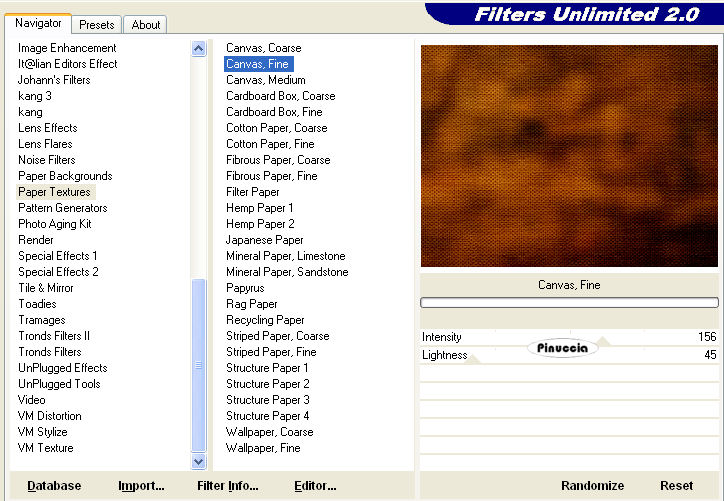
8. Apri il tube "wolke" e vai a Modifica>copia.
Torna al tuo lavoro e vai a Modifica>Incolla come nuovo livello.
9. Sposta  il tube in alto a destra. il tube in alto a destra.
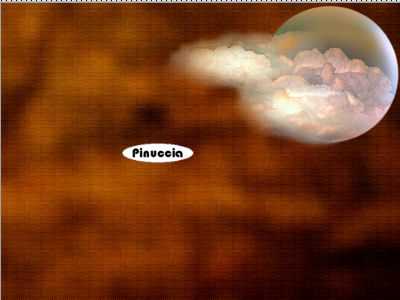
10. Cambia la modalità di miscelatura di questo livello in Luce netta.
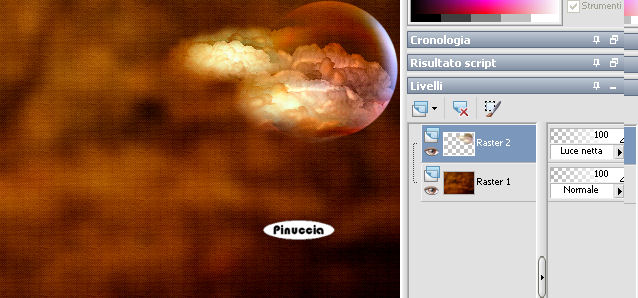
11. Livelli>Unisci>Unisci visibile.
12. Regola>Tonalità e Saturazione>Viraggio,
e trascrivi nelle rispettive caselle i valori annotati all'inizio del tutorial.
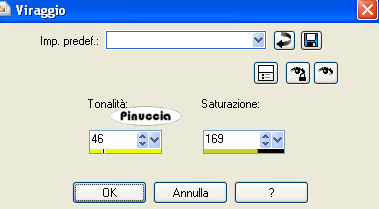
13. Apri il tube "bluefay-deco doodle" e vai a Modifica>copia.
Torna al tuo lavoro e vai a Modifica>Incolla come nuovo livello.
14. Livelli>Duplica.
Livelli>Unisci>Unisci giù.
15. Apri il tube "bluefay rahmen" e vai a Modifica>copia.
Torna al tuo lavoro e vai a Modifica>Incolla come nuovo livello.
16 Sposta  il tube a sinistra: il tube a sinistra:
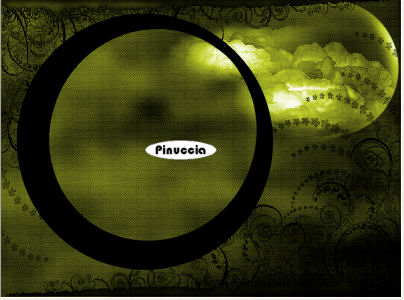
17. Selezione>Seleziona tutto.
Selezione>Mobile.
Selezione>Immobilizza.
18. Attiva nuovamente l'immagine di sfondo "Textured Background 5 by Fairiegoodmother" e vai a Modifica>Copia.
Torna al tuo lavoro e vai a Modifica>Incolla nella selezione.
19. Selezione>Modifica>Seleziona bordature selezione.

20. Effetti>Effetti di bordo>Aumenta di più.
Effetti>Effetti di bordo>Aumenta.
21. Selezione>Deseleziona.
22. Effetti>Effetti di trama>Veneziana.

23. Effetti>Effetti 3D>Smusso a incasso.

24. Selezione>Seleziona tutto.
Selezione>Mobile.
Selezione>Immobilizza.
25. Selezione>Modifica>Seleziona bordature selezione.

26. Effetti>Effetti di bordo>Aumenta di più.
Selezione>Deseleziona.
27. Regola>Tonalità e saturazione>Viraggio, con i settaggi precedenti.
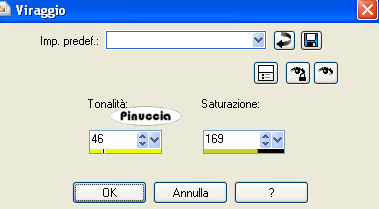
28. Attiva il livello inferiore.
29. Modifica>Copia.
Modifica>Incolla come nuova immagine.
30. Effetti>Effetti di immagine>Motivo unico.

31. Effetti>Plugins>Filters Unlimited - Paper Textures - cotton Paper.
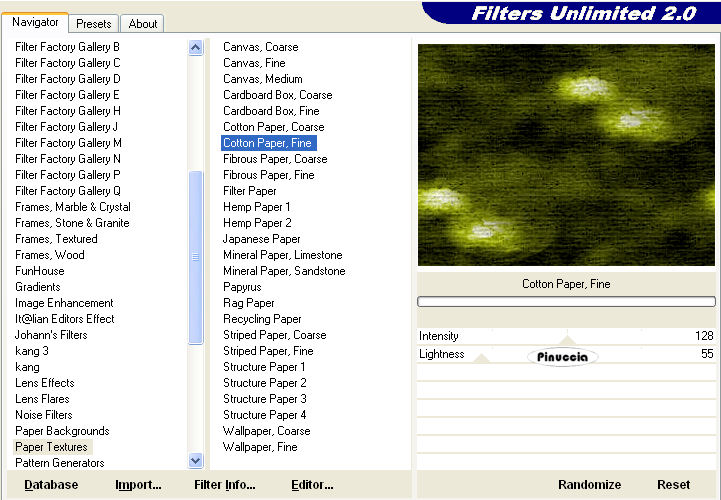
32. Modifica>Copia.
Torna al tuo lavoro.
Attiva il livello superiore.
Attiva lo strumento Bacchetta magica  al centro della cornice per selezionarla. al centro della cornice per selezionarla.

33. Selezione>Modifica>Espandi - 10 pixels.
34. Livelli>Nuovo livello raster.
Modifica>Incolla nella selezione.
Mantieni selezionato.
35. Livelli>Disponi>Sposta giù.
Mantieni ancora selezionato.
36. Apri il tube "@nn 330407 photos 018 womanleaves tdstu".
Attiva lo strumento Selezione  , rettangolo e seleziona il busto della donna, come nell'esempio. , rettangolo e seleziona il busto della donna, come nell'esempio.
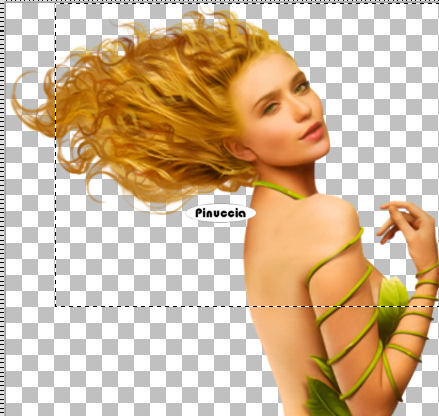
37. Modifica>Copia.
Torna al tuo lavoro.
Attiva il livello della cornice.
Livelli>Nuovo livello raster.
Modifica>Incolla nella selezione.
38. Livelli>Disponi>Sposta giù.
Attiva nuovamente il livello superiore della cornice.
39. Selezione>Modifica>Contrai - 10 pixels.
40. Selezione>Inverti.
41. Effetti>Effetti 3D>sfalsa ombra, con il colore nero.

Ripeti l'Effetto Sfalsa ombra, cambiando verticale e orizzontale con -10.
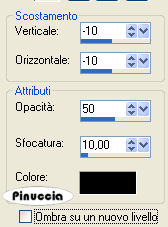
42. Selezione>Deseleziona.
Livelli>Unisci>Unisci giù - 2 volte.
43. Livelli>Duplica.
Immagine>Ridimensiona, al 60%, tutti i livelli non selezionato.

44. Immagine>Rifletti.
Sposta  la piccola immagine a destra. la piccola immagine a destra.

45. Apri il tube di bluefay "bow" e vai a Modifica>copia.
Torna al tuo lavoro e vai a Modifica>Incolla come nuovo livello.
46. Sposta  il tube tra le due cornici. il tube tra le due cornici.

47. Regola>Tonalità e Saturazione>Viraggio, con i settaggi precedenti.
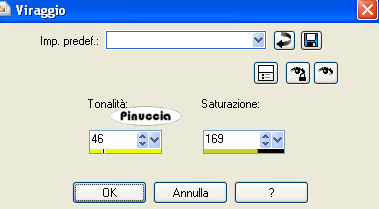
48. Livelli>Unisci>Unisci visibile.
49. Apri il tube "bluefay rosen vines" e vai a Modifica>copia.
Torna al tuo lavoro e vai a Modifica>Incolla come nuovo livello.
50. Sposta  il tube a sinistra. il tube a sinistra.

51. Aggiungi il tuo nome e/o il tuo watermark su un nuovo livello.
52. Apri il tube "bluefay Dangeling Jewels" e vai a Modifica>copia.
Torna al tuo lavoro e vai a Modifica>Incolla come nuovo livello.
53. Rinomina questo livello "animazione".
54. Livelli>Nuovo livello raster.
Riempi  con il colore di primo piano. con il colore di primo piano.
55. Selezione>Seleziona tutto.
Selezione>modifica>Contrai - 2 pixels.
Premi sulla tastiera il tasto CANC.
Selezione>Deseleziona.
56. Attiva il livello "animazione".
71. Effetti>Plugins>Alien Skin Xenofex 2.0 - Constellation.
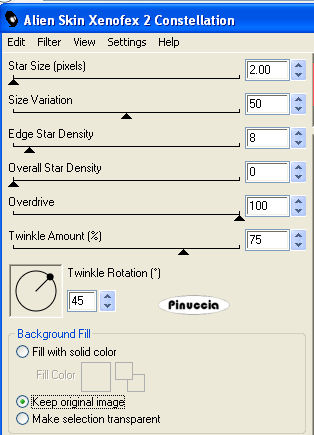
71. Modifica>Copia Unione.
se stai usando X2: Modifica>Copia Speciale>Copia Unione.
72. Apri Apri Animation Shop e vai a Modifica>Incolla>Incolla come nuova animazione.
73. Torna in PSP.
Modifica>Annulla azione Constellation.
74. Ripeti l'Effetto Constellation, cambiando soltanto il settaggio di Star Size.
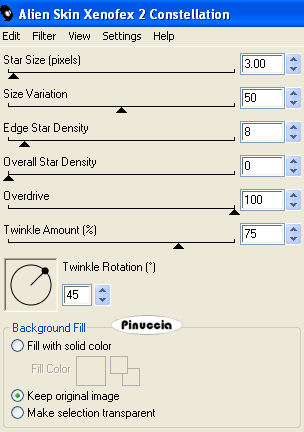
75. Modifica>Copia Unione.
76. Torna in Animation Shop e vai a Modifica>Incolla>Incolla dopo il fotogramma corrente.
77. Ed ecco la tua animazione composta da 2 fotogrammi.
Controlla il risultato cliccando su Visualizza  e salva in formato gif. e salva in formato gif.

Se hai problemi o dubbi, o trovi un link non funzionante,
o anche soltanto per un saluto, scrivimi
6 Maggio 2010
|